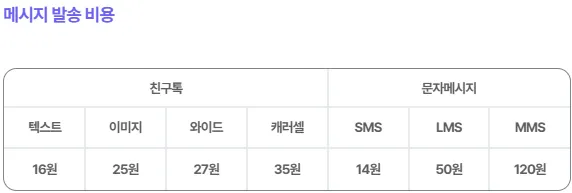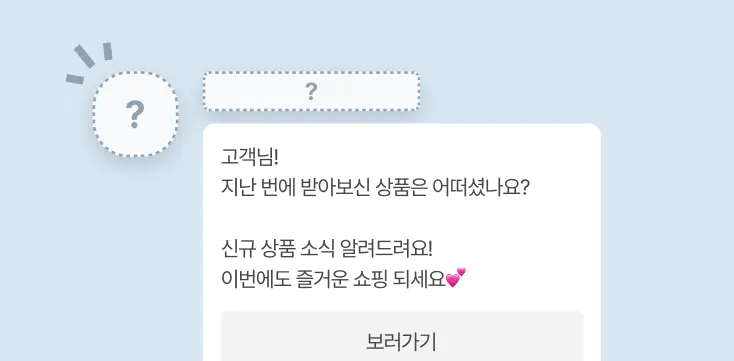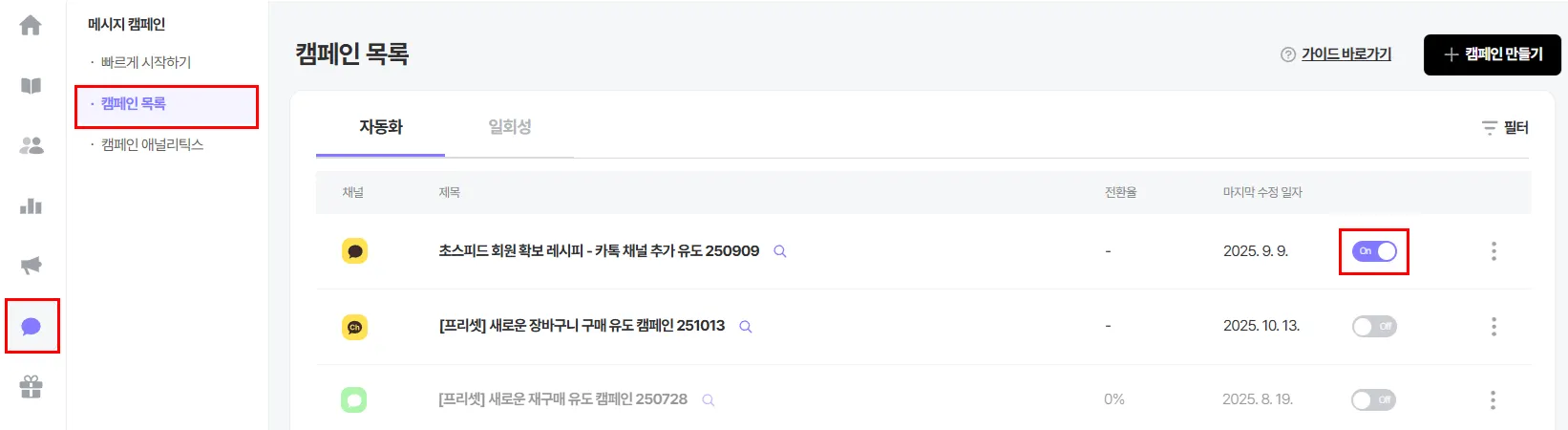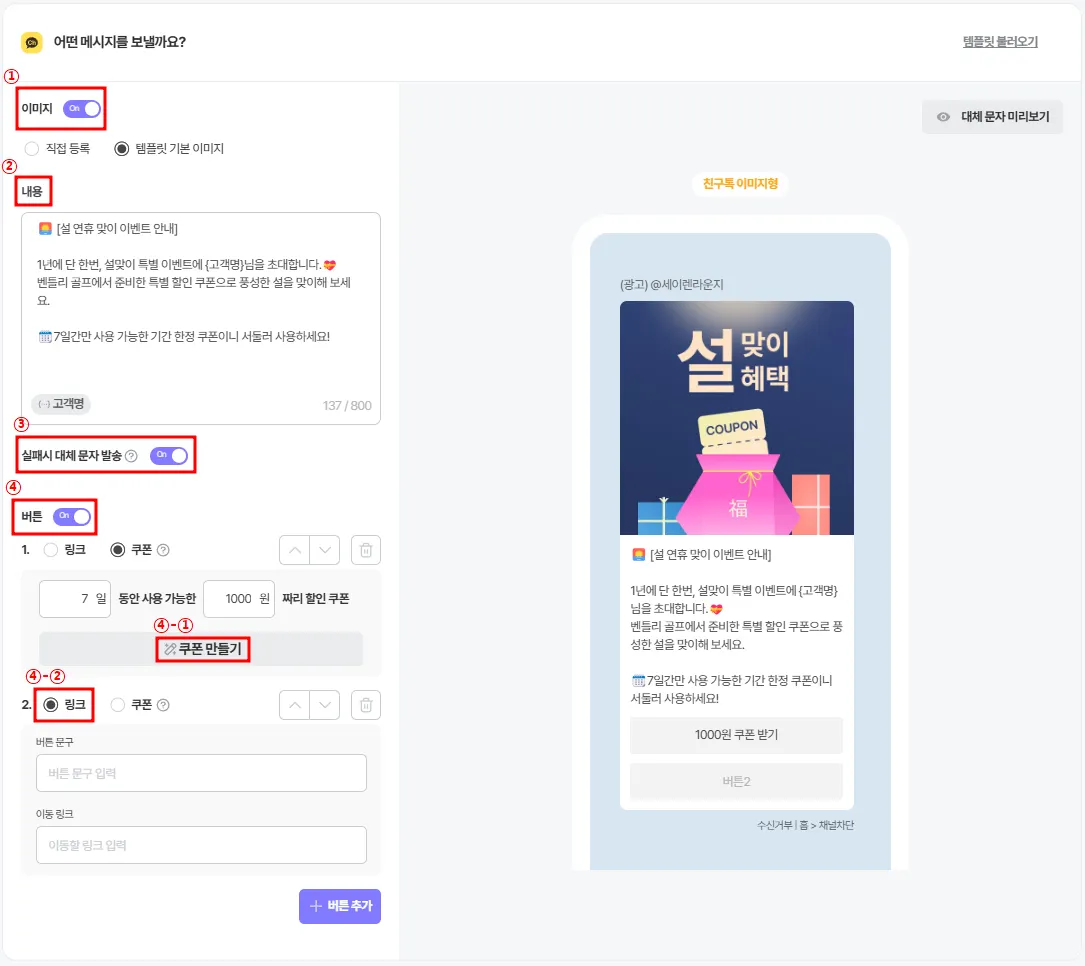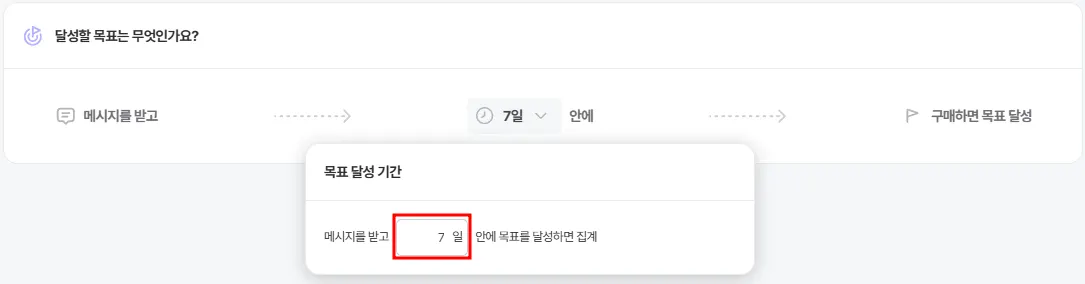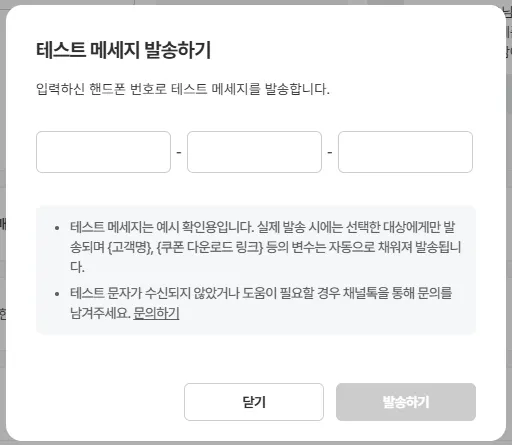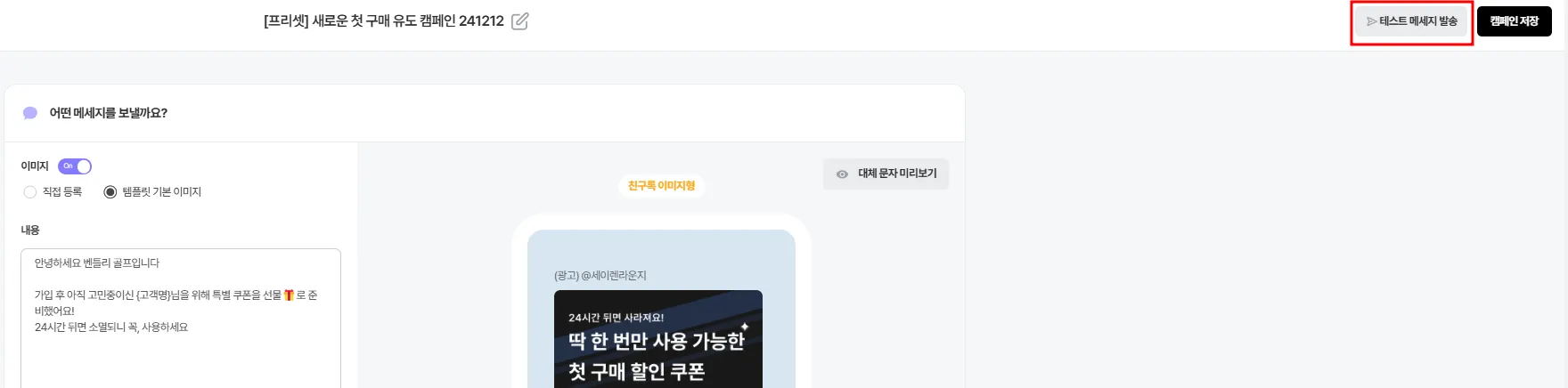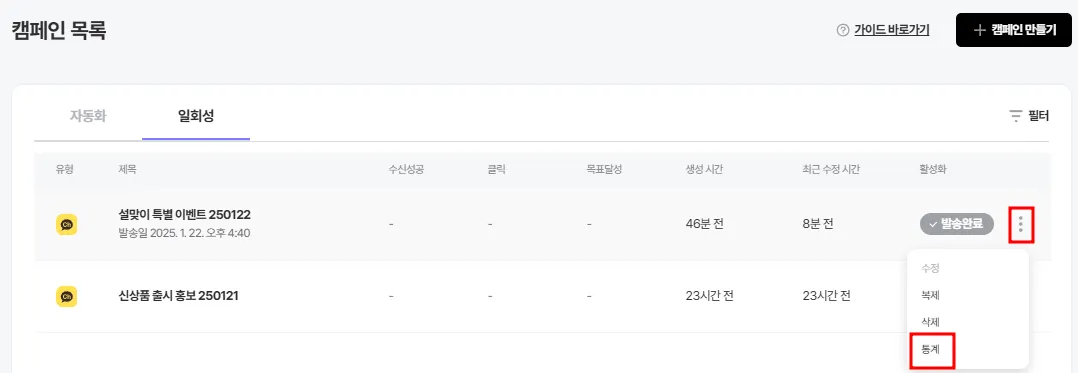메세지 캠페인을 설정 하고 싶으시다면 필독!
메세지 캠페인을 설정 하고 싶으시다면 필독!
메세지 캠페인은 문자와 친구톡 중 원하는 채널을 선택해서 발송 할 수 있어요!
캠페인 시작 전 캠페인 필수 세팅을 완료 했는지 꼭 확인해보세요!
문자로 시작할 경우 꼭 알아두세요!
1.
알파푸시에서 제공되는 외부 캠페인 기능은 영리 목적으로, 광고성 정보를 포함한 메시지이므로 메시지 맨 앞에 (광고) 문구를 반드시 입력해야 합니다
2.
광고 메시지를 받아보는 고객이 전송자를 알아볼 수 있도록 업체명(전송자 멍칭) 또는 서비스명을 표기해야 합니다
3.
광고 메시지 내용이 끝나는 부분에 ‘수신거부’, ’무료거부’ 및 080-XXX-XXXX를 표기해야 합니다
4.
광고성 메시지의 경우 야간(20:00 ~ 익일 08:00) 발송이 불가능 합니다
5.
광고성 메시지의 경우 ‘정보 통신법’에 의거하여, 규약을 지키지 않는 경우 형사 처벌 및 과태로가 부과 될 수 있습니다
6.
유해 업종은 연령 인증 기능 적용한 경우에 한해 발송 됩니다
친구톡으로 시작할 경우 꼭 알아두세요!
1.
친구톡으로 발송할 경우 카카오 비즈니스 채널 등록이 꼭 필요합니다
2.
친구톡은 카카오 채널에 등록 된 고객에게만 메시지가 발송 됩니다
 일회성 메세지 발송 캠페인이란?
일회성 메세지 발송 캠페인이란?
기능은 무료로 제공되지만 메시지는 발송 된 메시지 건 수만큼 비용이 발생합니다
프로모션, 공지, 신상품 출시 등 특정 고객들에게 일회성으로 메시지를 발송해서 쇼핑몰 방문 및 구매를 유도 할 수 있는 기능이에요!
일회성 메시지 발송 캠페인을 통해 일회성으로 진행되는 이벤트의 마케팅 메시지를 발송해 보세요
 캠페인 종류 선택
캠페인 종류 선택
알파 푸시가 만들어 둔 프리셋을 통해 쉽고 빠르게 캠페인을 시작해 보세요!
접속경로: [메세지 캠페인> 빠르게 시작하기 > 일회성 메시지 캠페인 선택]
•
새로운 캠페인을 추가하고 싶다면 생성 원하는 캠페인을 눌러 새로운 캠페인을 추가 해보세요
•
연말 시즌 기획전 홍보
특정 상품을 구매했던 고객 대상 프로모션
신상품 출시 홍보
설맞이 특별 이벤트
타임 세일 프로모션
•
프리셋 외 직접 작성하기를 통해 내용을 커스텀하여 메시지를 발송 해보세요!
◦
직접 작성하기에서 친구톡으로 발송 시 기본형과 캐러샐 피드형을 선택 하실 수 있습니다
•
생성 된 캠페인은 [메세지 캠페인 > 캠페인 목록]에서 활성화/비활성화 설정이 가능합니다
 친구톡 메시지 설정 방법
친구톡 메시지 설정 방법
① 이미지(선택 사항)
•
최대 1개의 이미지 파일을 첨부할 수 있고, 파일 크기는 JPG 파일 최대 300KB까지 가능해요
② 내용(필수 사항)
•
기본 문구가 설정 되어있어요! 기본 문구에서 원하는 문구로 커스텀 해보세요
③ 실패 시 대체 문자 발송(선택 사항)
•
친구톡으로 작성 된 동일한 내용으로 발송 돼요
•
오른쪽 상단의 대체 문자 미리보기를 통해 확인해보세요!
◦
대체 문자 발송 시 문자 광고 수신 거부 번호를 필수로 등록 해주셔야 하며, 등록한 번호로 발송 됩니다
④ 버튼(선택 사항)
•
링크버튼은 버튼명과 링크를 직접 입력해야해요
◦
링크는 https:// 로 시작하는 주소를 입력해주세요
•
쿠폰 버튼에서 유효기간과 할인 금액을 설정 후 쿠폰 만들기를 누르면 쿠폰이 생성 돼요
◦
쿠폰 설정 시 다운로드 링크가 메시지에 자동으로 입력 됩니다
◦
쿠폰 설정 시 카페24에서 자동으로 설정 값과 동일한 쿠폰이 생성되고, 자사몰에서 사용할 수 있어요
 문자 템플릿 설정 방법
문자 템플릿 설정 방법
① 내용(필수 사항)
•
발송할 메시지를 입력해 주세요!
② 쿠폰 발급(선택 사항)
•
쿠폰 버튼에서 유효기간과 할인 금액을 설정 후 쿠폰 만들기를 누르면 쿠폰이 생성 돼요
◦
쿠폰 설정 시 다운로드 링크가 메시지에 자동으로 입력 됩니다
◦
쿠폰 설정 시 카페24에서 자동으로 설정 값과 동일한 쿠폰이 생성되고, 자사몰에서 사용할 수 있어요
③ 이미지(선택 사항)
•
최대 1개의 이미지 파일을 첨부할 수 있고, 파일 크기는 JPG/PNG/JPEG 파일 최대 5MB까지 가능해요
발송 대상
•
메세지를 보낼 대상과 발송 시간을 설정 해주세요
◦
기본 값은 쇼핑몰 전체 회원이에요
•
발송 대상자 집계는 푸시를 처음 설치한 날 부터 방문, 상품 조회 등의 활동데이터가 수집 되기 때문에 사용 초기에는 발송 대상자가 적을 수 있어요!
◦
발송 대상자 선택 시 예상 발송 고객 수를 확인 할 수 있어요
◦
예상 발송 고객 수에서 친구톡은 카카오채널에 등록 된 고객만 발송 됩니다
•
쇼핑몰 전체 회원을 제외 한 나머지 대상자에 대한 필터 값을 수정할 수 있어요
발송 목표
•
발송 목표를 설정해보세요!
◦
설정한 목표를 달성하면 발송목록에 집계돼요
 캠페인이 발송 될 친구톡 내용을 미리 보고 싶다면?
캠페인이 발송 될 친구톡 내용을 미리 보고 싶다면?
•
설정이 완료 된 후 오른쪽 상단 테스트 메세지를 발송을 눌러 테스트 메세지를 발송해보세요!
 캠페인 통계가 궁금하다면?
캠페인 통계가 궁금하다면?
•
캠페인 목록의 메뉴를 눌러 통계를 확인할 수 있어요!
•
캠페인 통계의 캠페인 요약에서 발송 대상, 수신 성공, 클릭 수, 비용 등을 빠르게 확인해보세요!
◦
세그먼트: 설정 된 조건에 따라 분류 된 캠페인 대상의 수
◦
수신 성공: 메시지를 성공적으로 받은 대상의 수
→ 친구톡은 카카오 채널 차단 또는 친구 추가를 하지 않거나 카카오톡에 등록 된 전화 번호와 실제 번호가 다른 경우 발송 대상에서 제외 됩니다
→ 문자는 광고 수신에 동의하지 않거나, 등록 된 전화번호와 실제 기기 번호가 다른 경우 발송 대상에서 제외 됩니다
◦
클릭: 메시지 내 포함 된 링크를 클릭한 사람의 수
→ 한 명의 대상이 여러 링크를 클릭 해도 처음 1회의 클릭만 집계 됩니다
→ 친구톡은 버튼에 삽입 된 링크로 집계 되며, 문자는 쿠폰 발급 링크 또는 클릭 수 집계 기능을 On한 경우 내용에 포함 된 링크로 집계 됩니다
◦
구매 전환: 캠페인 목표를 달성한 사람들의 수
→ 메시지를 받은 대상이 캠페인에 설정한 기간 내 목표를 달성한 경우에만 반영되며, 한 명의 대상이 목표를 여러번 달성해도 1회만 집계 됩니다
◦
발송 비용: 캠페인에서 사용 된 총 비용
◦
전환 금액: 캠페인을 통해 발생한 매출 금액
→ 메시지를 받은 대상이 구매한 금액만 포함 되며, 목표 달성이 여러 번 발생 해도 같은 주문은 1회만 집계 됩니다
•
캠페인에서 발급 된 쿠폰은 통계의 캠페인 내용에서 확인 할 수 있어요!
◦
발급 된 쿠폰에 마우스 오버하면 카페24에 발급 된 쿠폰번호를 확인 할 수 있습니다
•
발송 된 내역은 발송목록을 눌러 확인해보세요!
◦
발송 목록은 설정한 발송 시점 이후 확인 할 수 있어요
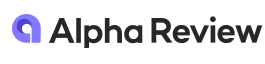
.png&blockId=03392f57-2f6c-4872-b044-60a53c4e125f)